Comment modifier le champ de commentaire WordPress ?
Publié: 2021-05-06
Dernière mise à jour - 8 juillet 2021
Les commentaires sont une partie importante de votre site Web. Ils aident à améliorer l'engagement des utilisateurs pour votre contenu. Vos lecteurs pourront partager leurs opinions et dissiper tout doute en laissant un commentaire dans votre publication. De plus, le nombre de commentaires pourrait être une mesure valable de l'engagement des utilisateurs sur votre site Web ou votre blog. Pour toutes ces raisons, il est important de connaître les options pour modifier le champ de commentaire de votre site WordPress. Dans cet article, nous verrons comment vous pouvez modifier le champ de commentaire WordPress.
Présentation des commentaires WordPress
Étant donné que les commentaires sont l'un des aspects cruciaux d'un site Web WordPress, vous devez accorder une attention particulière à la gestion de votre stratégie de commentaires. Vous pourrez spécifiquement activer ou désactiver les commentaires sur vos articles et pages WordPress, et également contrôler les approbations des commentaires des utilisateurs. Étant donné que la section des commentaires est une cible majeure du spam, vous pourriez être confronté à plusieurs défis de la section des commentaires. Nous examinerons tous les différents aspects qui entrent en jeu lors de la modification du champ de commentaire WordPress.
Rubrique commentaires
WordPress fournit des fonctionnalités de modération des commentaires aux rôles d'utilisateur administrateur et éditeur. Ainsi, si vous vous êtes connecté au site Web avec l'un de ces rôles d'utilisateur, vous pourrez voir tous les commentaires sur votre site Web. Vous pouvez accéder à la section Commentaires à partir du panneau d'administration de WordPress.
La section Commentaires affichera tous les commentaires disponibles avec leur statut.
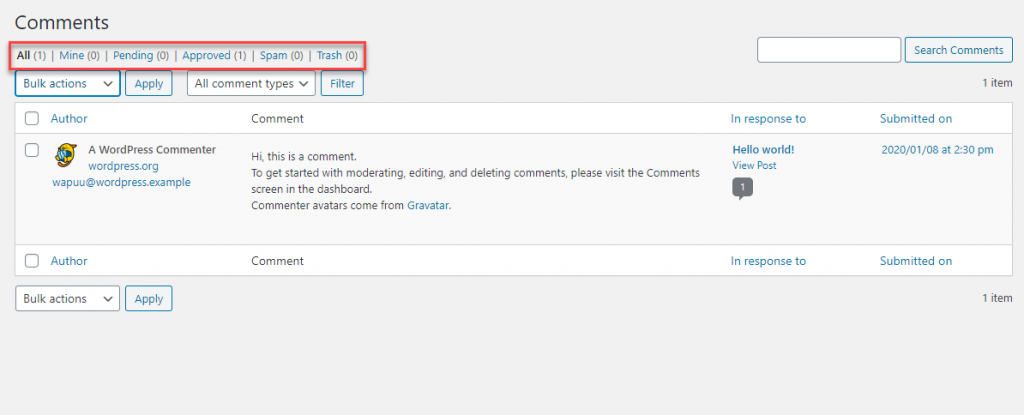
Ici, vous pouvez filtrer les commentaires en fonction de quelques options. Vous ne pouvez voir que les commentaires que vous avez postés en cliquant sur "Mien". De même, vous pouvez filtrer 'En attente', 'Approuvé', 'Spam' et 'Corbeille'.
Les commentaires en attente sont les commentaires publiés par les utilisateurs, mais que vous ne les avez toujours pas approuvés. Ces commentaires ne seront donc pas visibles sur le frontend. Les commentaires approuvés seront visibles sur le frontend de votre site. Les commentaires de spam sont ceux que vous avez marqués comme non pertinents et ne seront pas visibles pour les utilisateurs. Les commentaires de la corbeille sont ceux que vous avez supprimés. Ils seront définitivement supprimés après 30 jours.
Comment modifier le champ de commentaire WordPress ?
Vous pouvez déplacer le curseur sur un commentaire spécifique dans la section et un ensemble d'actions s'affichera. Elles sont:
- Approuver/Désapprouver - Si le commentaire est en attente d'approbation, vous pouvez cliquer sur "Approuver" pour le mettre en ligne. Et, si le commentaire est déjà approuvé, il y aura une option "Désapprouver" pour le remettre à l'état En attente.
- Répondre – Vous pouvez choisir de répondre à un commentaire à partir de cette section. Lorsque vous publiez une réponse à un commentaire, elle sera visible sous ce commentaire spécifique.
- Modification rapide – Si vous souhaitez modifier rapidement un commentaire sans charger la page, vous pouvez utiliser cette option.
- Modifier – Utilisez cette option pour une modification détaillée du commentaire. Vous pourrez modifier le texte du commentaire ainsi que modifier le nom d'utilisateur, l'adresse e-mail, l'URL, etc.
- Spam – Vous pouvez marquer un commentaire comme spam ici. Si vous avez marqué un commentaire comme spam par erreur, vous pouvez le marquer comme "non spam" ici.
- Corbeille – Vous pouvez déplacer un commentaire vers le dossier Corbeille en cliquant sur cette option. Vous pouvez aller dans la section Corbeille et restaurer le commentaire si nécessaire, ou le supprimer définitivement. Les commentaires dans la section Corbeille seront automatiquement supprimés après 30 jours.
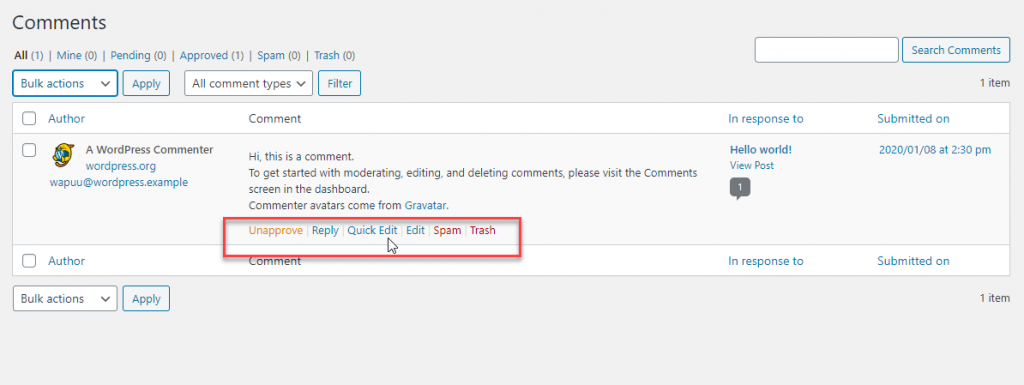
Modification groupée des commentaires
Vous pouvez appliquer la même action à plusieurs commentaires simultanément. Sélectionnez plusieurs commentaires et choisissez l'action groupée que vous devez exécuter.
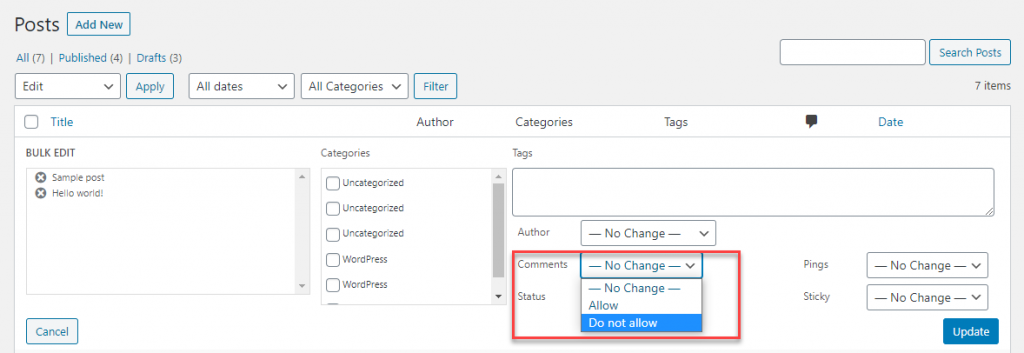
Restreindre les commentaires
Si vous êtes un administrateur WordPress, vous saurez à quel point le spam est un problème. WordPress, par défaut, propose plusieurs options pour restreindre les commentaires.
Sur votre panneau d'administration WordPress, vous pouvez accéder à Paramètres > Discussion pour accéder à différents paramètres de restriction des commentaires. Nous examinerons ces paramètres plus en détail ci-dessous.
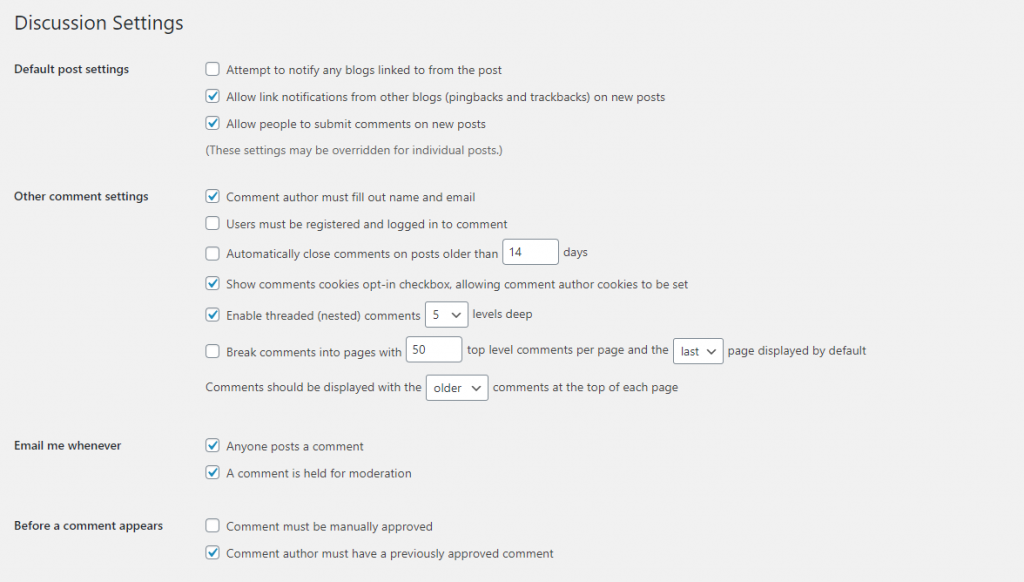
Paramètres de publication par défaut
Ici, vous pouvez contrôler la stratégie de commentaires pour les nouveaux messages sur votre site. Lorsque vous créez un nouveau message, il autorisera par défaut les commentaires, si vous avez activé l'option "Autoriser les personnes à soumettre des commentaires sur les nouveaux messages". Si vous ne voulez pas de commentaires sur votre site, vous pouvez choisir de ne pas activer cette option. Cependant, vous pourrez remplacer cela pour des publications individuelles.
Vous pouvez également activer l'affichage des liens d'autres blogs sous forme de commentaires.

Autres paramètres de commentaire
Il existe quelques autres paramètres de commentaires qui vous aideront à contrôler votre stratégie de commentaires. Ceux-ci peuvent être gérés dans la section suivante.

Vous pouvez activer une option pour obliger les utilisateurs invités à saisir leur nom et leur adresse e-mail avant de publier un commentaire. Ou, vous pouvez autoriser uniquement les utilisateurs enregistrés de votre site à commenter. Si vous laissez ces deux options décochées, les utilisateurs anonymes pourront commenter votre site.
Vous pouvez également spécifier le nombre de jours avant que l'option de commentaires ne soit fermée pour un blog. Ici, vous pouvez activer une case à cocher opt-in pour les cookies. Il existe une option pour définir la profondeur des commentaires imbriqués. De plus, vous pouvez contrôler l'ordre d'affichage des commentaires lorsqu'il y en a beaucoup.
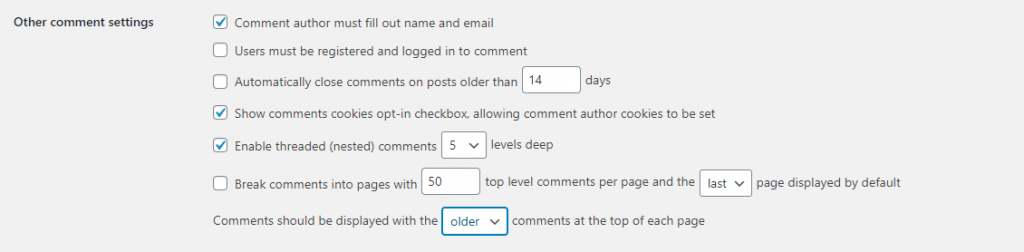
Notifications et approbation manuelle
Vous pouvez définir quand vous souhaitez recevoir des notifications. Il peut s'agir soit de "Quiconque publie un commentaire", soit de "lorsqu'un commentaire est conservé pour modération". Vous pouvez également choisir une stratégie d'approbation qui vous convient. Soit vous pouvez faire en sorte que tous les commentaires soient approuvés manuellement. Ou, vous pouvez autoriser les utilisateurs avec des commentaires approuvés précédents à publier un commentaire sans modération.

Modération des commentaires et refus des commentaires
Il existe plusieurs moyens disponibles qui vous aideront à réduire les commentaires indésirables sur votre site WordPress. Si un commentaire a plus que le nombre de liens spécifié, il sera conservé dans une file d'attente.
De plus, vous pouvez conserver les commentaires dans la file d'attente de modération ou les envoyer directement à la corbeille en fonction de certains mots spécifiés. Vous pouvez entrer les mots, et si le contenu du commentaire, l'e-mail, le nom de l'auteur, l'adresse IP, l'URL, etc., il sera tenu en modération ou sera envoyé au spam.
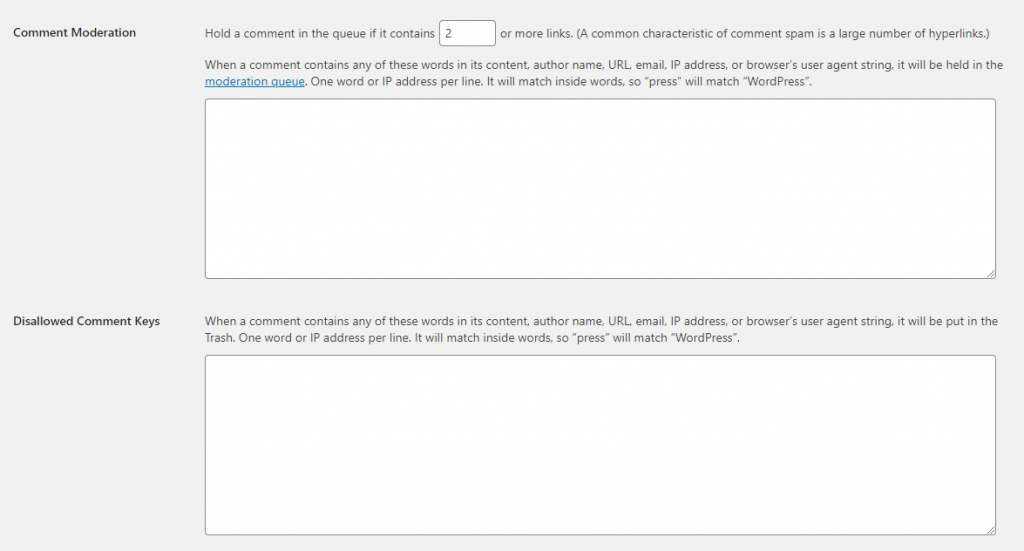
Avatars
Il y a une section qui vous permet d'afficher le gravatar des utilisateurs à côté des commentaires qu'ils ont postés. Vous pouvez également choisir un avatar par défaut pour les utilisateurs qui n'ont pas configuré de gravatar.
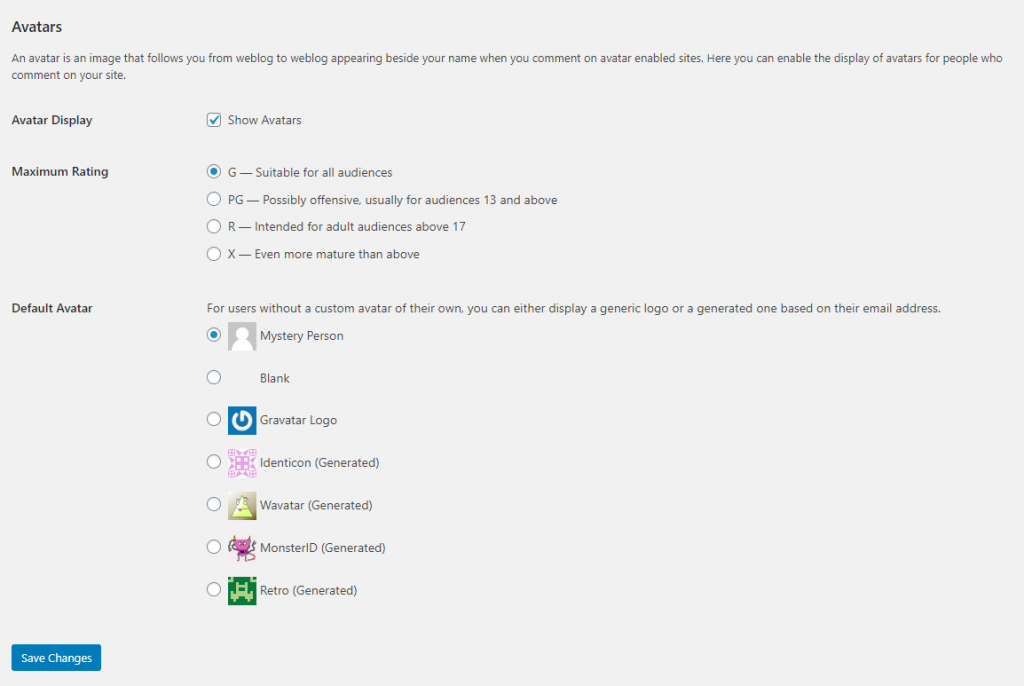
Autoriser les commentaires sur des messages individuels
Vous pouvez ouvrir une page d'édition de publication et autoriser ou interdire les commentaires à partir de la section Discussions de la barre d'outils des paramètres.
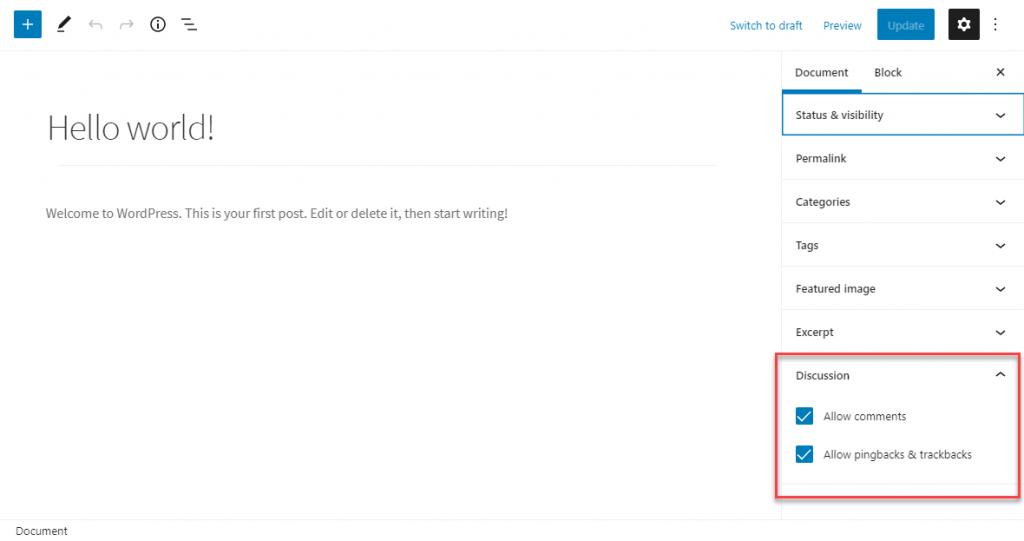
Il existe également une option pour autoriser ou interdire les commentaires dans la section Modification rapide.
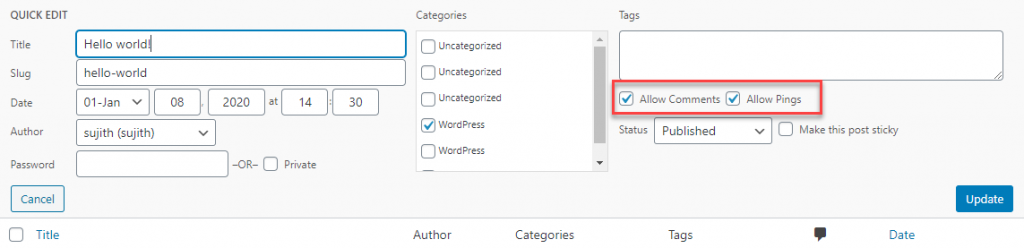
Vous pouvez également utiliser l'option de modification en masse pour autoriser les commentaires pour plusieurs messages en même temps.
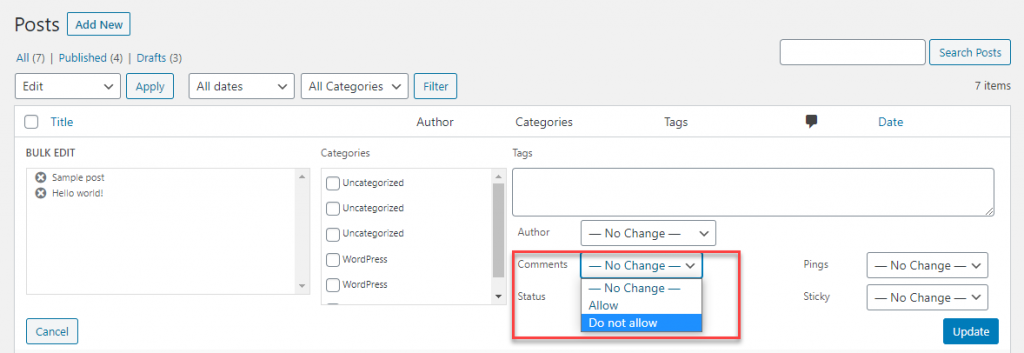
Comment les utilisateurs peuvent-ils ajouter des commentaires ?
Depuis l'interface du site, les clients pourront ajouter un commentaire en ajoutant leur nom et leur identifiant de messagerie.
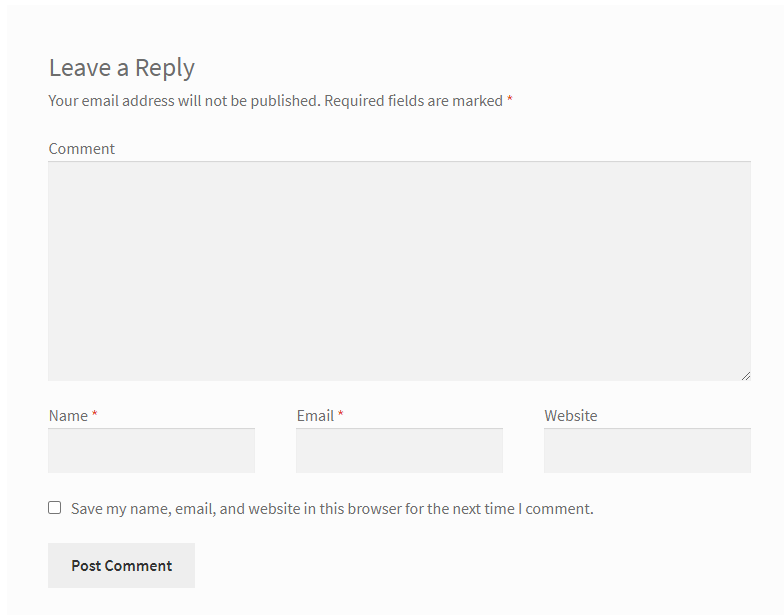
Plus d'options de personnalisation pour la section des commentaires
Comme avec la plupart des autres fonctionnalités, vous pouvez également personnaliser la section des commentaires. À l'aide d'extraits de code et de plugins, vous pouvez gérer les options suivantes :
- Suppression et réorganisation des champs de commentaire
- Modification du style et de la mise en page du formulaire
- Modification du texte affiché
- Afficher uniquement un extrait du commentaire
- Commentaires en ligne
- Connexion sociale
- Autoriser les utilisateurs à modifier leurs commentaires.
Nous espérons que cet article vous a fourni des options intéressantes pour modifier le champ de commentaire WordPress. N'hésitez pas à laisser un commentaire si vous avez des questions.
Lectures complémentaires
- Comment désactiver les commentaires dans WordPress ?
- Comment améliorer l'engagement des utilisateurs dans votre boutique WooCommerce ?
